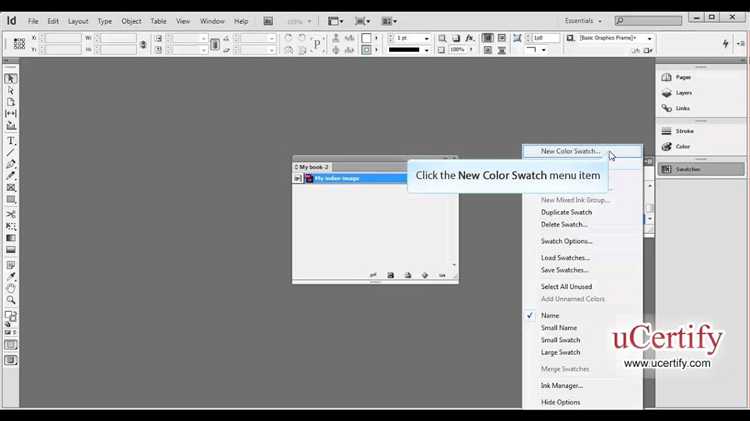
Работа с цветами Pantone в InDesign требует точного подхода. Эти цвета не входят в стандартный список CMYK или RGB и доступны через библиотеки, которые нужно загружать вручную. Чтобы найти нужный оттенок, откройте окно Swatches и выберите New Color Swatch. В появившемся диалоговом окне в поле Color Mode выберите PANTONE+ Solid Coated или другую нужную библиотеку.
Для поиска конкретного цвета введите его номер в строку поиска, например, PANTONE 286 C. Если библиотека не активна, цвет не появится в результатах. В этом случае следует перейти в меню Color Books и вручную активировать нужную палитру. Имейте в виду, что названия цветов чувствительны к пробелам и регистру. Например, PANTONE 186 C не будет найден как pantone186c.
Если нужный цвет отсутствует даже после активации всех библиотек, вероятно, используется устаревшая версия InDesign. В новых версиях Adobe убрала поддержку некоторых библиотек Pantone по умолчанию. Чтобы восстановить доступ, потребуется загрузить расширение Pantone Connect из Adobe Exchange и авторизоваться в системе Pantone. Без этой авторизации поиск будет ограничен базовым набором цветов.
Для точной цветопередачи при печати используйте только официальные Pantone-образцы. При сохранении документа проверьте, чтобы цветовой режим не был автоматически преобразован в CMYK. Это можно отключить в настройках экспорта PDF, указав No Color Conversion в разделе Output.
Как открыть панель Swatches и переключиться на Pantone
Чтобы получить доступ к библиотеке Pantone в InDesign, сначала требуется открыть панель Swatches:
- Откройте меню Window → Color → Swatches.
- На панели Swatches нажмите иконку меню в правом верхнем углу (три линии).
- Выберите New Color Swatch.
В появившемся окне выполните следующее:
- В поле Color Type установите Spot.
- В поле Color Mode выберите нужную библиотеку, например PANTONE+ Solid Coated или PANTONE+ Solid Uncoated.
- Введите точное название цвета в поиске, например PANTONE 185 C, и выберите его.
- Нажмите Add, затем Done.
Добавленный цвет появится в списке Swatches с иконкой точки – это означает, что он спот-цвет. Чтобы применить его к объекту, выделите объект и кликните по нужному образцу.
Где найти библиотеку Pantone Solid Coated в InDesign
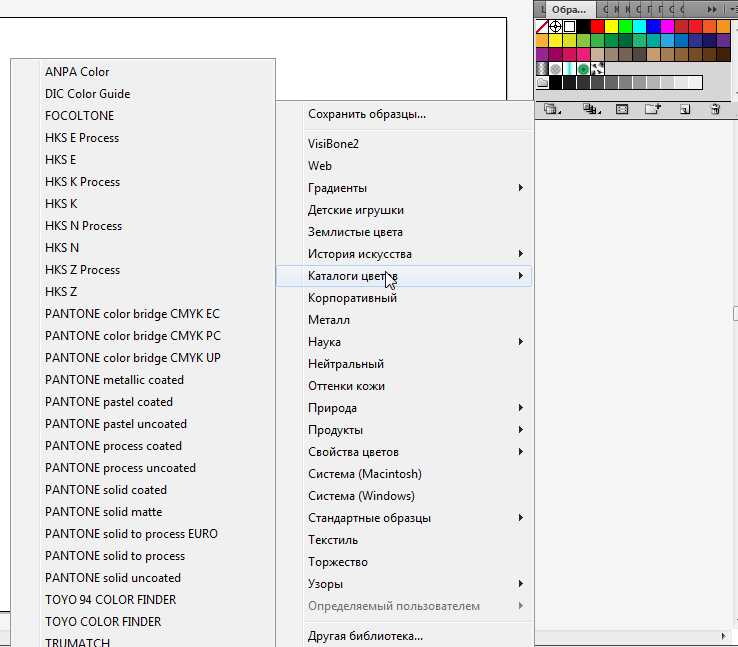
Откройте панель «Образцы» через меню Window → Color → Swatches. В правом верхнем углу панели нажмите значок меню и выберите «Добавить цвета». В открывшемся окне выберите вкладку «Color Mode» и установите значение «PANTONE+ Solid Coated».
Если нужной библиотеки нет в списке, проверьте, установлен ли пакет Pantone в Adobe Creative Cloud. В последних версиях InDesign доступ к библиотекам Pantone ограничен, и может потребоваться авторизация через плагин Pantone Connect. Для этого откройте Adobe Exchange, найдите Pantone Connect, установите его и войдите в систему с учётной записью Pantone.
После установки плагина Pantone Connect выберите его в меню Window → Extensions. В плагине найдите раздел Solid Coated, используйте поиск по номеру цвета и добавьте нужный оттенок в InDesign через кнопку «Add to Swatches».
Добавление нужного цвета Pantone в список образцов
Чтобы добавить конкретный цвет Pantone в Adobe InDesign, необходимо использовать встроенные библиотеки цветовых справочников. Процесс не зависит от версии программы и сохраняется на всех актуальных платформах.
- Откройте панель «Образцы» (Window → Color → Swatches).
- Нажмите на кнопку с иконкой меню в правом верхнем углу панели и выберите пункт «New Color Swatch».
- В открывшемся окне измените тип цвета с «Process» на «Spot».
- В выпадающем списке «Color Mode» выберите нужную библиотеку, например «PANTONE Solid Coated» или «PANTONE Solid Uncoated» в зависимости от типа бумаги.
- В поле поиска введите точное обозначение цвета, например «Pantone 186 C». Без указания суффикса (C, U) нужный цвет не будет найден.
- После появления цвета в списке нажмите «Add», затем «Done».
Цвет появится в списке образцов как отдельный спотовый оттенок с фирменной иконкой. Используйте его только для объектов, которые действительно требуют печати по Pantone, чтобы избежать лишних печатных форм.
Поиск конкретного цвета Pantone по его номеру
Откройте палитру цветов через меню Окно → Образцы (Window → Swatches). В выпадающем меню панели выберите пункт Добавить цвета (Add Colors) или Новая цветовая шкала (New Color Swatch).
В открывшемся окне в поле Цветовой тип (Color Type) выберите Spot, а в поле Цветовой режим (Color Mode) установите нужную библиотеку Pantone, например Pantone Solid Coated или Pantone Solid Uncoated.
В строке поиска введите точное название цвета, включая номер, например PANTONE 186 C. Обратите внимание на суффикс: C – для мелованной бумаги, U – для немелованной, M – для матовой. Если ввести только номер, поиск не сработает.
После ввода названия цвет отобразится в списке ниже. Выделите его и нажмите Добавить (Add), затем Готово (Done). Цвет появится в палитре образцов и будет доступен для использования.
Применение цвета Pantone к объектам на странице

Откройте панель «Образцы» (Window → Color → Swatches). Нажмите на иконку меню в правом верхнем углу панели и выберите «New Color Swatch».
В появившемся окне в списке «Color Type» установите «Spot», а в «Color Mode» – «PANTONE+ Solid Coated» или другой нужный справочник. В поле поиска введите точный номер цвета, например, «PANTONE 186 C». Подтвердите выбор кнопкой «Add» и закройте окно.
Выделите объект на странице. В панели «Swatches» кликните по добавленному плашечному цвету. Если необходимо применить цвет к контуру, а не заливке, переключитесь на иконку обводки перед выбором цвета.
Для текстовых рамок активируйте нужный фрагмент текста и назначьте цвет через панель «Swatches» или «Character» (Window → Type & Tables → Character).
Чтобы проверить, что цвет назначен как плашечный, откройте панель «Separations Preview» (Window → Output → Separations Preview). Установите режим «Separations» и отключите просмотр всех, кроме нужного Pantone – объект должен остаться видимым.
Настройка отображения и названия цвета Pantone
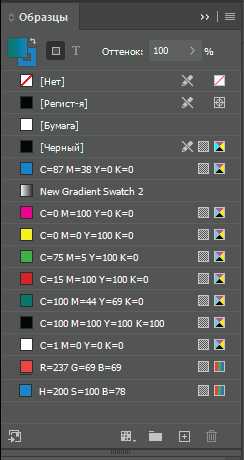
В Adobe InDesign цвета Pantone отображаются в панели «Образцы» с точным названием и кодом, соответствующим выбранной библиотеке. Для корректного отображения цвета необходимо выбирать актуальные версии Pantone, доступные через меню «Цветовые библиотеки».
Чтобы изменить название цвета, кликните дважды по образцу, откроется окно редактирования. Изменение имени не влияет на сам цвет, но помогает организовать палитру и ускоряет поиск в проектах с большим количеством оттенков.
Отображение цвета на экране зависит от настроек цветового профиля документа и монитора. Рекомендуется установить профиль CMYK или RGB, соответствующий стандарту печати, чтобы визуализация была максимально приближена к реальному оттенку Pantone.
В панели «Образцы» можно переключить режим отображения цвета с цветного квадрата на отображение названия и кода Pantone, что облегчает навигацию в проектах с множеством цветов.
При экспорте файла в PDF выбирайте настройки с сохранением цветовых профилей и отключайте преобразование Pantone в процессные цвета, если требуется сохранить точность оригинала.
Чем отличается Pantone от CMYK в контексте макета
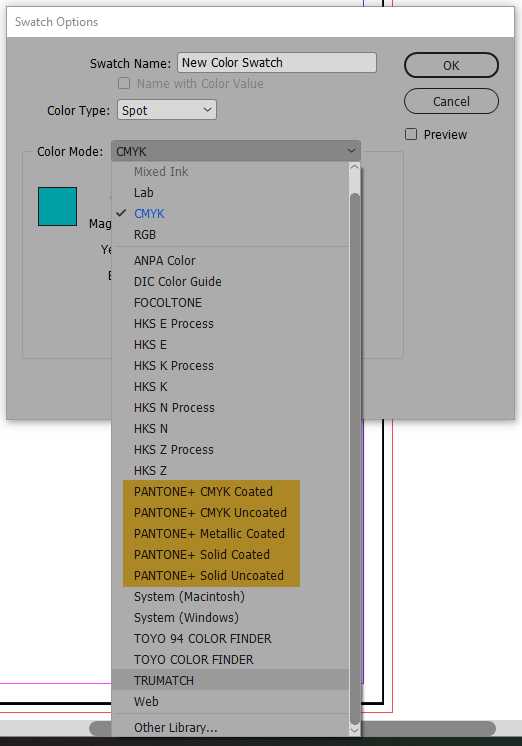
CMYK – модель цветопередачи, основанная на сочетании четырёх красок: голубой (Cyan), пурпурный (Magenta), жёлтый (Yellow) и чёрный (Key). В макете цвета формируются за счёт наложения этих красок, что даёт широкий диапазон оттенков, но может приводить к вариациям из-за особенностей оборудования и бумаги.
Выбор Pantone обеспечивает повторяемость цвета на разных тиражах и типах материалов, особенно при офсетной печати. CMYK лучше подходит для полноцветных изображений и фотографий, где требуется плавный переход оттенков. В InDesign для Pantone выделяется отдельный цветовой канал, что упрощает контроль и уменьшает риск искажения цвета при подготовке к печати.
Вопрос-ответ:
Как найти цвет Pantone в Adobe InDesign?
Для поиска цвета Pantone в Adobe InDesign нужно открыть панель «Образцы» (Swatches), затем в меню панели выбрать «Новый цветовой образец» (New Color Swatch). В открывшемся окне выбрать тип цвета «Спот-цвет» (Spot Color) и в списке библиотек выбрать нужную библиотеку Pantone, например Pantone+ Solid Coated. После этого можно искать нужный оттенок по номеру или названию.
Можно ли использовать цвета Pantone из InDesign для печати с точной цветопередачей?
Да, использование цветов Pantone в InDesign позволяет задать точные цвета для печати. Эти цвета считаются стандартом в полиграфии, так как позволяют избежать расхождений в оттенках между разными устройствами и производителями. Однако важно сообщить типографии, что в макете применены спот-цвета Pantone, чтобы они правильно настроили оборудование для печати.
Что делать, если в списке цветов Pantone в InDesign нет нужного оттенка?
Если нужного оттенка Pantone не находится в стандартных библиотеках InDesign, можно проверить, установлены ли последние версии цветовых библиотек Pantone. Иногда производитель обновляет палитры. Также можно вручную добавить цвет по его точным значениям в системе CMYK или Lab, но при этом цвет уже не будет строго спот-цветом, а имитировать его. В крайнем случае стоит обратиться к официальным каталогам Pantone для проверки и возможно использовать специализированные плагины.
Можно ли искать цвета Pantone по номеру в InDesign?
Да, в диалоговом окне выбора спот-цвета Pantone в InDesign есть возможность ввода номера цвета в строку поиска. Это позволяет быстро найти нужный оттенок, не листая длинные списки. Поиск по номеру особенно удобен, когда известен точный код цвета, который требуется применить.
Как добавить выбранный цвет Pantone в палитру образцов для дальнейшего использования?
После выбора нужного цвета Pantone в окне создания нового цветового образца нужно нажать кнопку «Добавить» или «ОК». Цвет появится в палитре образцов и будет доступен для применения к тексту, заливкам или линиям. Такой образец сохраняется в документе, что позволяет легко использовать этот цвет повторно без повторного поиска.
Как найти цвет Pantone в Adobe InDesign и применить его к объекту?
Для поиска цвета Pantone в Adobe InDesign откройте панель «Образцы» (Swatches). Нажмите на кнопку меню в правом верхнем углу панели и выберите «Новый образец цвета» (New Color Swatch). В появившемся окне измените тип цвета на «Pantone Solid Coated» или другой нужный набор Pantone. Затем введите номер цвета Pantone в поле поиска или прокрутите список для выбора нужного оттенка. После выбора нажмите «ОК» — цвет появится в образцах, и его можно будет применить к тексту, фигурам или другим элементам на странице.






